- Γιατί το GTA 5 συνεχίζει να καταρρέει;
- Διόρθωση: Το GTA 5 συντρίβεται σε υπολογιστή
- 1. Ελέγξτε τις απαιτήσεις συστήματος
- 2. Ενημερώστε τα προγράμματα οδήγησης γραφικών
- 3. Ενημερώστε τα Windows
- 4. Εκτελέστε το παιχνίδι ως διαχειριστής
- 5. Κλείστε τις εργασίες εκτέλεσης στο παρασκήνιο
- 6. Ορίστε υψηλή προτεραιότητα στη Διαχείριση εργασιών
- 7. Επανεγκαταστήστε το DirectX (Τελευταίο)
- 8. Αναγκαστική εκτέλεση του παιχνιδιού στο DirectX 11
- 9. Απενεργοποιήστε το Τείχος προστασίας των Windows ή το πρόγραμμα προστασίας από ιούς
- 10. Ορίστε υψηλή απόδοση στις Επιλογές ενέργειας
- 11. Κλείστε το παιχνίδι από το Background Apps
- 12. Επανεγκαταστήστε το Microsoft Visual C++ Runtime
- 13. Εκτελέστε μια καθαρή μπότα
- 14. Δοκιμάστε να απενεργοποιήσετε τις εφαρμογές επικάλυψης
- 15. Επαλήθευση και επιδιόρθωση αρχείων παιχνιδιών
- 16. Απενεργοποιήστε το Overclocking CPU ή GPU
- 17. Ενημερώστε το GTA 5
- Γιατί το GTA 5 συνεχίζει να κολλάει κατά την εκκίνηση;
- Πώς διορθώνετε ένα παιχνίδι που συνεχίζει να κολλάει στον υπολογιστή;
- Πώς να διορθώσετε τα σφάλματα του Grand Theft Auto 5 σε υπολογιστή;
- Γιατί λαμβάνω προβλήματα σύνδεσης ενώ παίζω GTA Online PC;
- Γιατί δεν μπορώ να εγκαταστήσω το GTA 5 2η φορά;
- Τι να κάνετε όταν ένα παιχνίδι δεν τρέχει στον υπολογιστή σας;
- Γιατί ο υπολογιστής μου κολλάει συνεχώς όταν παίζω παιχνίδια;
- Πώς να διορθώσετε το πάγωμα του υπολογιστή όταν παίζετε παιχνίδια;
- Είναι ακόμα δημοφιλές το Grand Theft Auto 5;
- Γιατί το Grand Theft Auto 5 δεν λειτουργεί στο Xbox One;
- Πότε θα είναι δωρεάν το Grand Theft Auto 5 στην Epic Games;
Το 2013 Grand Theft Auto V (GTA 5) είναι ένα από τα δημοφιλή βιντεοπαιχνίδια δράσης-περιπέτειας που έχει αναπτυχθεί από την Rockstar Games. Είναι ο έβδομος βασικός τίτλος και η δέκατη πέμπτη δόση της σειράς Grand Theft Auto. Είναι διαθέσιμο για σχεδόν κάθε πλατφόρμα gaming και υπάρχει ξεχωριστή βάση θαυμαστών για τη σειρά GTA. Εν τω μεταξύ, ορισμένοι ατυχείς παίκτες αντιμετωπίζουν προβλήματα με το GTA 5 Crashing στον υπολογιστή τους κατά την εκκίνηση του παιχνιδιού.
Τώρα, εάν αντιμετωπίζετε επίσης το ίδιο πρόβλημα με το παιχνίδι, φροντίστε να ακολουθήσετε αυτόν τον οδηγό αντιμετώπισης προβλημάτων για να το διορθώσετε. Φαίνεται ότι εκτός από την κατάρρευση του παιχνιδιού GTA 5 Online, το ίδιο πρόβλημα έχει και η τυπική έκδοση στον υπολογιστή. Μπορεί να υπάρχουν διάφοροι πιθανοί λόγοι πίσω από το πρόβλημα κατάρρευσης της εκκίνησης που μπορούν να αναγνωριστούν και να επιλυθούν πλήρως ακολουθώντας τους παρακάτω τρόπους αντιμετώπισης. Τώρα, χωρίς να χάσουμε άλλο χρόνο, ας ασχοληθούμε.
Γιατί το GTA 5 συνεχίζει να καταρρέει;
Μερικές φορές φαίνεται ότι το πρόβλημα κατάρρευσης της εκκίνησης με τα παιχνίδια υπολογιστή μπορεί να εμφανιστεί λόγω προβλημάτων συμβατότητας με το παιχνίδι ή την παλιά έκδοση του παιχνιδιού, τα παλιά προγράμματα οδήγησης γραφικών, τις περιττές εργασίες εκτέλεσης στο παρασκήνιο, τα προβλήματα με τις εφαρμογές εκκίνησης κ.λπ. Το παιχνίδι μπορεί να προκύψει λόγω ενός παλιού προγράμματος-πελάτη παιχνιδιού, της παλιάς έκδοσης των Windows, της παλιάς έκδοσης του DirectX, των προβλημάτων με τα Microsoft Visual C++ Redistributables κ.λπ.
Σε ορισμένα σενάρια, οι πιθανότητες είναι επίσης μεγάλες ότι μια υπερχρονισμένη CPU/GPU, προβλήματα με τις εφαρμογές επικάλυψης, προβλήματα προγραμμάτων προστασίας από ιούς κ.λπ. ενδέχεται να έρχονται σε σύγκρουση με την εκκίνηση του παιχνιδιού στον υπολογιστή με Windows. Ευτυχώς, αυτό δεν είναι ζήτημα διακομιστή ή εντός παιχνιδιού που απαιτεί από τους προγραμματιστές να το διορθώσουν. Μπορείτε να ακολουθήσετε όλες τις μεθόδους μία προς μία που αναφέρονται παρακάτω για να επιλύσετε το πρόβλημα κατάρρευσης της εκκίνησης στον υπολογιστή.
Διόρθωση: Το GTA 5 συντρίβεται σε υπολογιστή
Είναι περιττό να πούμε ότι το πρόβλημα συντριβής του Grand Theft Auto V δεν είναι καινούργιο για τους παίκτες και δεν είναι καν ένα ευρέως διαδεδομένο ζήτημα.Έτσι, υποθέτουμε ότι εάν αντιμετωπίζετε αυτό το ζήτημα αρκετά σταθερά, τότε μην ανησυχείτε.
Διαφημίσεις
1. Ελέγξτε τις απαιτήσεις συστήματος
Βεβαιωθείτε ότι έχετε ελέγξει τις απαιτήσεις συστήματος του παιχνιδιού για να καταλάβετε εάν το υλικό του υπολογιστή σας είναι αρκετά ικανό να εκτελέσει σωστά το παιχνίδι GTA V ή όχι. Μερικές φορές ζητήματα με τη συμβατότητα στον υπολογιστή σας μπορεί να προκαλέσουν προβλήματα κατάρρευσης του παιχνιδιού ή μη εκκίνησης. Εάν διαθέτετε υλικό υπολογιστή παλαιότερου ή χαμηλών προδιαγραφών, ίσως χρειαστεί να αναβαθμίσετε το υλικό για να μπορέσετε να εκτελέσετε το παιχνίδι. Ωστόσο, εάν ο υπολογιστής είναι αρκετά ικανός, μεταβείτε στην επόμενη μέθοδο.
Ελάχιστες Απαιτήσεις Συστήματος:
- ΛΣ: Windows 8.1 64 Bit, Windows 8 64 Bit, Windows 7 64 Bit Service Pack 1
- Επεξεργαστής: Intel Core 2 Quad CPU Q6600 @ 2,40 GHz (4 CPU) / AMD Phenom 9850 Quad-Core Processor (4 CPU) @ 2,5 GHz
- Μνήμη: 4 γιγαμπάιτ
- Κάρτα βίντεο: NVIDIA 9800 GT 1GB / AMD HD 4870 1GB (DX 10, 10.1, 11)
- Κάρτα ήχου: 100% συμβατό με DirectX 10
- Χώρος σκληρού δίσκου: 65 GB
Διαφήμιση
Προτεινόμενες απαιτήσεις συστήματος:
- ΛΣ: Windows 8.1 64 Bit, Windows 8 64 Bit, Windows 7 64 Bit Service Pack 1
- Επεξεργαστής: Intel Core i5 3470 @ 3,2 GHZ (4 CPU) / AMD X8 FX-8350 @ 4 GHZ (8 CPU)
- Μνήμη: 8 GB
- Κάρτα βίντεο: NVIDIA GTX 660 2GB / AMD HD7870 2GB
- Κάρτα ήχου: 100% συμβατό με DirectX 10
- Χώρος σκληρού δίσκου: 65 GB
2. Ενημερώστε τα προγράμματα οδήγησης γραφικών
Απαιτείται πάντα η ενημέρωση των προγραμμάτων οδήγησης γραφικών στο σύστημα Windows για την ομαλή εκτέλεση όλων των προγραμμάτων. Για να γινει αυτο:
Διαφημίσεις
- Κάντε δεξί κλικ στο Αρχικο ΜΕΝΟΥ να ανοίξει το Μενού Γρήγορης Πρόσβασης.
- Κάντε κλικ στο Διαχειριστή της συσκευής από τη λίστα.

- Τώρα, διπλό κλικ στο Προσαρμογείς οθόνης κατηγορία για επέκταση της λίστας.

- Επειτα κάντε δεξί κλικ στο όνομα της ειδικής κάρτας γραφικών.
- Επιλέγω Ενημέρωση προγράμματος οδήγησης > Επιλέξτε Αναζητήστε αυτόματα προγράμματα οδήγησης.
- Εάν υπάρχει διαθέσιμη ενημέρωση, θα πραγματοποιήσει αυτόματη λήψη και εγκατάσταση της πιο πρόσφατης έκδοσης.
- Μόλις τελειώσετε, φροντίστε να επανεκκινήσετε τον υπολογιστή σας για να αλλάξετε εφέ.
Εναλλακτικά, μπορείτε να κατεβάσετε με μη αυτόματο τρόπο την πιο πρόσφατη έκδοση του προγράμματος οδήγησης γραφικών και να το εγκαταστήσετε απευθείας από τον επίσημο ιστότοπο του κατασκευαστή της κάρτας γραφικών σας. Οι χρήστες της κάρτας γραφικών Nvidia μπορούν να ενημερώσουν την εφαρμογή GeForce Experience μέσω του επίσημου ιστότοπου της Nvidia. Εν τω μεταξύ, οι χρήστες της κάρτας γραφικών της AMD μπορούν να επισκεφτούν τον ιστότοπο της AMD για το ίδιο.
Διαφημίσεις
3. Ενημερώστε τα Windows
Η ενημέρωση της έκδοσης του λειτουργικού συστήματος των Windows είναι πάντα απαραίτητη για τους χρήστες υπολογιστών καθώς και για τους παίκτες υπολογιστών για τη μείωση των δυσλειτουργιών του συστήματος, των προβλημάτων συμβατότητας και των σφαλμάτων. Εν τω μεταξύ, η τελευταία έκδοση περιλαμβάνει ως επί το πλείστον πρόσθετες δυνατότητες, βελτιώσεις, ενημερώσεις κώδικα ασφαλείας και πολλά άλλα. Να κάνω αυτό:
- Τύπος Windows + I πλήκτρα για να ανοίξετε το Ρυθμίσεις των Windows μενού.
- Στη συνέχεια, κάντε κλικ στο Ενημέρωση & Ασφάλεια > Επιλέξτε Ελεγχος για ενημερώσεις σύμφωνα με το Ενημερωμένη έκδοση για Windows Ενότητα.
- Εάν υπάρχει διαθέσιμη ενημέρωση λειτουργιών, επιλέξτε Λήψη και εγκατάσταση.
- Μπορεί να χρειαστεί λίγος χρόνος για να ολοκληρωθεί η ενημέρωση.
- Μόλις τελειώσετε, επανεκκινήστε τον υπολογιστή σας για να εγκαταστήσετε την ενημέρωση.
4. Εκτελέστε το παιχνίδι ως διαχειριστής
Φροντίστε να εκτελέσετε το αρχείο exe του παιχνιδιού ως διαχειριστής για να αποφύγετε τον έλεγχο του λογαριασμού χρήστη σχετικά με ζητήματα προνομίων. Θα πρέπει επίσης να εκτελέσετε τον πελάτη Steam ή Epic Games ως διαχειριστής στον υπολογιστή σας. Για να γινει αυτο:
- Κάντε δεξί κλικ στο GTA 5 αρχείο συντόμευσης exe στον υπολογιστή σας.
- Τώρα, επιλέξτε Ιδιότητες > Κάντε κλικ στο Συμβατότητα αυτί.
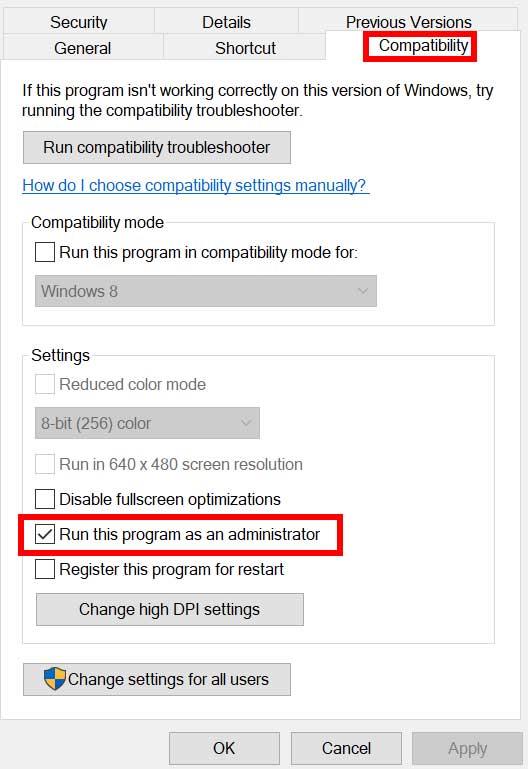
- Φροντίστε να κάνετε κλικ στο Εκτελέστε αυτό το πρόγραμμα ως διαχειριστής πλαίσιο ελέγχου για να το επισημάνετε.
- Κάντε κλικ στο Ισχύουν και επιλέξτε Εντάξει για να αποθηκεύσετε τις αλλαγές.
Φροντίστε να κάνετε τα ίδια βήματα και για τον πελάτη Steam ή Epic Games. Θα σας βοηθήσει να διορθώσετε το πρόβλημα του GTA 5 στον υπολογιστή σας.
5. Κλείστε τις εργασίες εκτέλεσης στο παρασκήνιο
Οι περιττές εργασίες ή προγράμματα που εκτελούνται στο παρασκήνιο μπορεί να καταναλώσουν πολλούς πόρους του συστήματος, όπως η χρήση της CPU ή της μνήμης που κυριολεκτικά μειώνει την απόδοση του συστήματος. Ως εκ τούτου, τα προβλήματα κατάρρευσης, καθυστέρησης και μη φόρτωσης εκκίνησης εμφανίζονται αρκετά συχνά. Απλώς, κλείστε εντελώς όλες τις περιττές εργασίες που εκτελούνται στο παρασκήνιο.Για να γινει αυτο:
- Τύπος Ctrl + Shift + Esc πλήκτρα για να ανοίξετε το Διαχειριστής εργασιών.

- Τώρα, κάντε κλικ στο Διαδικασίες καρτέλα > Κάντε κλικ για να επιλέξετε εργασίες που εκτελούνται άσκοπα στο παρασκήνιο και καταναλώνουν αρκετούς πόρους συστήματος.
- Κάντε κλικ στο Τέλος εργασίας για να το κλείσουμε ένα ένα.
- Μόλις τελειώσετε, επανεκκινήστε το σύστημά σας.
Τώρα, μπορείτε να ελέγξετε αν έχετε διορθώσει το GTA 5 Crashing στον υπολογιστή σας ή όχι. Εάν όχι, ακολουθήστε την επόμενη μέθοδο.
6. Ορίστε υψηλή προτεραιότητα στη Διαχείριση εργασιών
Κάντε το παιχνίδι σας ως προτεραιότητα στο υψηλότερο τμήμα μέσω του Task Manager για να ενημερώσετε το σύστημα Windows να εκτελέσει το παιχνίδι σωστά. Για να γινει αυτο:
- Κάντε δεξί κλικ στο Αρχικο ΜΕΝΟΥ > Επιλέξτε Διαχειριστής εργασιών.
- Κάνε κλικ στο Διαδικασίες καρτέλα > Κάντε δεξί κλικ στο GTA 5 εργασία παιχνιδιού.
- Επιλέγω Ορισμός προτεραιότητας προς την Υψηλός.
- Κλείστε τη Διαχείριση εργασιών.
- Τέλος, τρέξτε το παιχνίδι GTA 5 για να ελέγξετε αν συντρίβεται στον υπολογιστή ή όχι.
7. Επανεγκαταστήστε το DirectX (Τελευταίο)
Θα πρέπει να δοκιμάσετε να εγκαταστήσετε ξανά την πιο πρόσφατη έκδοση του DirectX από το επίσημη ιστοσελίδα της Microsoft στον υπολογιστή / φορητό υπολογιστή σας. Απλώς πρέπει να κατεβάσετε και να εγκαταστήσετε το πακέτο εγκατάστασης του DirectX και να το εκτελέσετε. Λάβετε υπόψη ότι θα χρειαστείτε DirectX 11 ή νεότερη έκδοση για να εκτελέσετε σωστά το παιχνίδι GTA 5.
8. Αναγκαστική εκτέλεση του παιχνιδιού στο DirectX 11
Συνιστάται επίσης να τρέξετε το παιχνίδι στην έκδοση DirectX 11 δυναμικά χρησιμοποιώντας την επιλογή εντολής.
Για το Steam:
- Αρχικά, εκκινήστε τον πελάτη Steam > Μετάβαση σε ΒΙΒΛΙΟΘΗΚΗ.
- Εντοπίστε και κάντε δεξί κλικ στο GTA 5 παιχνίδι.
- Κάντε κλικ στο Ιδιότητες > Επιλέξτε ΓΕΝΙΚΟΣ από το αριστερό μενού του παραθύρου > Πληκτρολογήστε -dx11 σύμφωνα με το Επιλογές εκκίνησης.
- Τώρα, απλώς επιστρέψτε και ξεκινήστε το παιχνίδι. Εάν σας ζητηθεί, κάντε κλικ στο κουμπί επιλογής δίπλα στην επιλογή Αναπαραγωγή του GTA 5.
Για το Epic Games Launcher:
- Ανοιξε το Epic Games Launcher > Κάντε κλικ στο Ρυθμίσεις.
- Κάντε κύλιση προς τα κάτω και κάντε κλικ στο GTA V για να επεκτείνετε περισσότερες ρυθμίσεις.
- Επιλέξτε το πλαίσιο για Πρόσθετα ορίσματα γραμμής εντολών.
- Τώρα, πληκτρολογήστε d3d11 και επανεκκινήστε το Fortnite για να ελέγξετε για το πρόβλημα.
9. Απενεργοποιήστε το Τείχος προστασίας των Windows ή το πρόγραμμα προστασίας από ιούς
Οι πιθανότητες είναι αρκετά υψηλές ότι ίσως η προεπιλεγμένη προστασία τείχους προστασίας του Windows Defender ή οποιοδήποτε πρόγραμμα προστασίας από ιούς τρίτου κατασκευαστή να εμποδίζει τη σωστή εκτέλεση των συνεχιζόμενων συνδέσεων ή των αρχείων του παιχνιδιού. Επομένως, φροντίστε να απενεργοποιήσετε ή να απενεργοποιήσετε προσωρινά την προστασία σε πραγματικό χρόνο και την προστασία τείχους προστασίας. Στη συνέχεια, θα πρέπει να δοκιμάσετε να εκτελέσετε το παιχνίδι για να ελέγξετε εάν το πρόβλημα με το GTA 5 Crashing σε υπολογιστή έχει διορθωθεί ή όχι. Για να γινει αυτο:
- Κάνε κλικ στο Αρχικο ΜΕΝΟΥ > Πληκτρολογήστε τείχος προστασίας.
- Επιλέγω Τείχος προστασίας του Windows Defender από το αποτέλεσμα αναζήτησης.
- Τώρα, κάντε κλικ στο Ενεργοποιήστε ή απενεργοποιήστε το τείχος προστασίας του Windows Defender από το αριστερό παράθυρο.

- Θα ανοίξει μια νέα σελίδα > Επιλέξτε το Απενεργοποιήστε το τείχος προστασίας του Windows Defender (δεν συνιστάται) επιλογή και για τα δύο Ρυθμίσεις ιδιωτικού και δημόσιου δικτύου.

- Αφού επιλέξετε, κάντε κλικ στο Εντάξει για να αποθηκεύσετε τις αλλαγές.
- Τέλος, επανεκκινήστε τον υπολογιστή σας.
Ομοίως, πρέπει να απενεργοποιήσετε και την προστασία ασφαλείας των Windows. Απλώς ακολουθήστε τα παρακάτω βήματα:
- Τύπος Windows + I πλήκτρα για να ανοίξετε το Ρυθμίσεις των Windows μενού.
- Κάντε κλικ στο Ενημέρωση & Ασφάλεια > Κάντε κλικ στο Ασφάλεια των Windows από το αριστερό παράθυρο.

- Τώρα, κάντε κλικ στο Ανοίξτε την Ασφάλεια των Windows κουμπί.
- Παω σε Προστασία από ιούς και απειλές > Κάντε κλικ στο Διαχείριση ρυθμίσεων.

- Στη συνέχεια, θα χρειαστεί απλά σβήνω ο Προστασία σε πραγματικό χρόνο μεταβάλλω.
- Εάν σας ζητηθεί, κάντε κλικ στο Ναί για να προχωρήσετε περαιτέρω.
- Επιπλέον, μπορείτε επίσης να απενεργοποιήσετε Προστασία που παρέχεται από το σύννεφο, Προστασία από παραβίαση αν θέλεις.
10. Ορίστε υψηλή απόδοση στις Επιλογές ενέργειας
Εάν σε κάθε περίπτωση, το σύστημά σας Windows εκτελείται σε κατάσταση ισορροπίας στις Επιλογές ενέργειας, απλώς ορίστε τη λειτουργία υψηλής απόδοσης για καλύτερα αποτελέσματα. Παρόλο που αυτή η επιλογή απαιτεί μεγαλύτερη κατανάλωση ενέργειας ή κατανάλωση μπαταρίας. Για να γινει αυτο:
- Κάνε κλικ στο Αρχικο ΜΕΝΟΥ > Πληκτρολογήστε Πίνακας Ελέγχου και κάντε κλικ σε αυτό από το αποτέλεσμα αναζήτησης.
- Τώρα, πηγαίνετε στο Υλικό και Ήχος > Επιλέξτε Επιλογές ενέργειας.
- Κάντε κλικ στο Υψηλή απόδοση για να το επιλέξετε.
- Φροντίστε να κλείσετε το παράθυρο και να κλείσετε πλήρως τον υπολογιστή σας. Για να το κάνετε αυτό, κάντε κλικ στο Αρχικο ΜΕΝΟΥ > Μετάβαση στο Εξουσία > ΤΕΡΜΑΤΙΣΜΟΣ ΛΕΙΤΟΥΡΓΙΑΣ.
- Μόλις απενεργοποιηθεί πλήρως ο υπολογιστής σας, μπορείτε να τον ενεργοποιήσετε ξανά.
Αυτό θα πρέπει να διορθώσει το πρόβλημα κατάρρευσης του GTA 5 στον υπολογιστή σας στις περισσότερες περιπτώσεις. Ωστόσο, εάν καμία από τις μεθόδους δεν λειτούργησε για εσάς, ακολουθήστε την επόμενη.
11. Κλείστε το παιχνίδι από το Background Apps
Εάν με κάποιο τρόπο το παιχνίδι GTA 5 εξακολουθεί να αντιμετωπίζει προβλήματα, φροντίστε να το απενεργοποιήσετε από τη λειτουργία Background Apps στον υπολογιστή σας. Να το πράξουν,
- Τύπος Windows + I πλήκτρα για να ανοίξετε το Ρυθμίσεις των Windows μενού.
- Κάντε κλικ στο Μυστικότητα > Κάντε κύλιση προς τα κάτω από το αριστερό παράθυρο και επιλέξτε Εφαρμογές φόντου.
- Κάντε κύλιση προς τα κάτω και αναζητήστε το GTA 5 τίτλος παιχνιδιού.
- Μόλις απενεργοποιήστε την εναλλαγή δίπλα στον τίτλο του παιχνιδιού.
- Μόλις τελειώσετε, κλείστε το παράθυρο και επανεκκινήστε τον υπολογιστή σας.
Αυτή η μέθοδος θα πρέπει να σας βοηθήσει. Ωστόσο, εάν αυτό δεν επιλύσει το πρόβλημα, μπορείτε να ακολουθήσετε την επόμενη μέθοδο.
12. Επανεγκαταστήστε το Microsoft Visual C++ Runtime
Βεβαιωθείτε ότι έχετε εγκαταστήσει ξανά το Microsoft Visual C++ Runtime στον υπολογιστή σας για να διορθώσετε πλήρως πολλά ζητήματα ή σφάλματα παιχνιδιού. Να κάνω αυτό:
- Πάτα το Windows πλήκτρο από το πληκτρολόγιο για να ανοίξετε το Αρχικο ΜΕΝΟΥ.

- Τύπος Εφαρμογές και δυνατότητες και κάντε κλικ σε αυτό από το αποτέλεσμα αναζήτησης.
- Τώρα, εντοπίστε το Microsoft Visual C++ πρόγραμμα(α) στη λίστα.

- Επιλέξτε κάθε πρόγραμμα και κάντε κλικ στο Απεγκατάσταση.
- Επισκεφθείτε το επίσημη ιστοσελίδα της Microsoft και κατεβάστε το πιο πρόσφατο Microsoft Visual C++ Runtime.
- Μόλις τελειώσετε, εγκαταστήστε το στον υπολογιστή σας και επανεκκινήστε το σύστημα για να αλλάξετε εφέ.
13. Εκτελέστε μια καθαρή μπότα
Ορισμένες από τις εφαρμογές και τις υπηρεσίες τους ενδέχεται να ξεκινήσουν αυτόματα κατά την άμεση εκκίνηση του συστήματος. Σε αυτήν την περίπτωση, αυτές οι εφαρμογές ή οι υπηρεσίες θα χρησιμοποιούν σίγουρα πολλή σύνδεση στο διαδίκτυο καθώς και πόρους συστήματος. Εάν αισθάνεστε επίσης το ίδιο, φροντίστε να εκτελέσετε μια καθαρή εκκίνηση στον υπολογιστή σας για να ελέγξετε για το πρόβλημα. Να κάνω αυτό:
- Τύπος Windows + R πλήκτρα για να ανοίξετε το Τρέξιμο κουτί διαλόγου.
- Τώρα, πληκτρολογήστε msconfig και χτυπήστε Εισαγω για να ανοίξω Διαμόρφωση συστήματος.
- μεταβείτε στο Υπηρεσίες καρτέλα > Ενεργοποίηση του Απόκρυψη όλων των υπηρεσιών της Microsoft πλαίσιο ελέγχου.

- Κάντε κλικ στο Απενεργοποίηση όλων > Κάντε κλικ στο Ισχύουν και μετά Εντάξει για να αποθηκεύσετε τις αλλαγές.
- Τώρα, πηγαίνετε στο Ξεκίνα καρτέλα > Κάντε κλικ στο Ανοίξτε τη Διαχείριση εργασιών.
- Θα ανοίξει η διεπαφή του Task Manager. Εδώ πηγαίνετε στο Ξεκίνα αυτί.
- Στη συνέχεια, κάντε κλικ στη συγκεκριμένη εργασία που έχει μεγαλύτερο αντίκτυπο εκκίνησης.
- Αφού επιλέξετε, κάντε κλικ στο Καθιστώ ανίκανο για να τα απενεργοποιήσετε από τη διαδικασία εκκίνησης.
- Κάντε τα ίδια βήματα για κάθε πρόγραμμα που έχει μεγαλύτερο αντίκτυπο εκκίνησης.
- Μόλις τελειώσετε, φροντίστε να επανεκκινήσετε τον υπολογιστή σας για να εφαρμόσετε τις αλλαγές.
14. Δοκιμάστε να απενεργοποιήσετε τις εφαρμογές επικάλυψης
Φαίνεται ότι μερικές δημοφιλείς εφαρμογές έχουν το δικό τους πρόγραμμα επικάλυψης που μπορεί τελικά να εκτελεστεί στο παρασκήνιο και να προκαλέσει προβλήματα με την απόδοση του παιχνιδιού ή ακόμα και προβλήματα εκκίνησης. Θα πρέπει να τα απενεργοποιήσετε για να διορθώσετε το πρόβλημα ακολουθώντας τα παρακάτω βήματα:
Απενεργοποίηση επικάλυψης Discord:
- Εκκινήστε το Διχόνοια εφαρμογή > Κάντε κλικ στο εικονίδιο με το γρανάζι στον πάτο.
- Κάντε κλικ στο Επικάλυμμα υπό Ρυθμίσεις εφαρμογής > Ανάβω ο Ενεργοποίηση επικάλυψης στο παιχνίδι.
- Κάνε κλικ στο Παιχνίδια καρτέλα > Επιλογή GTA 5.
- Τελικά, σβήνω ο Ενεργοποίηση επικάλυψης στο παιχνίδι μεταβάλλω.
- Φροντίστε να επανεκκινήσετε τον υπολογιστή σας για να εφαρμόσετε αλλαγές.
Απενεργοποιήστε τη γραμμή παιχνιδιών Xbox:
- Τύπος Windows + I κλειδιά για άνοιγμα Ρυθμίσεις των Windows.
- Κάντε κλικ στο Παιχνίδι > Μετάβαση στο Μπάρα παιχνιδιών > Απενεργοποίηση Εγγράψτε κλιπ παιχνιδιού, στιγμιότυπα οθόνης και μεταδώστε χρησιμοποιώντας τη γραμμή παιχνιδιού επιλογή.
Εάν σε αυτήν την περίπτωση, δεν μπορείτε να μάθετε την επιλογή της Γραμμής παιχνιδιών, απλώς αναζητήστε την από το μενού Ρυθμίσεις των Windows.
Απενεργοποιήστε την επικάλυψη Nvidia GeForce Experience:
- Εκκινήστε το Nvidia GeForce Experience app > Μεταβείτε στο Ρυθμίσεις.
- Κάνε κλικ στο Γενικός καρτέλα > Καθιστώ ανίκανο ο Επικάλυψη εντός του παιχνιδιού επιλογή.
- Τέλος, επανεκκινήστε τον υπολογιστή για να εφαρμόσετε αλλαγές και ξεκινήστε ξανά το παιχνίδι.
Λάβετε επίσης υπόψη ότι θα πρέπει να απενεργοποιήσετε ορισμένες άλλες εφαρμογές επικάλυψης όπως το MSI Afterburner, το Rivatuner, το λογισμικό RGB ή οποιεσδήποτε άλλες εφαρμογές επικάλυψης τρίτων που εκτελούνται πάντα στο παρασκήνιο.
15. Επαλήθευση και επιδιόρθωση αρχείων παιχνιδιών
Εάν σε περίπτωση, υπάρχει κάποιο πρόβλημα με τα αρχεία του παιχνιδιού και με κάποιο τρόπο καταστραφεί ή λείπει, τότε φροντίστε να εκτελέσετε αυτήν τη μέθοδο για να ελέγξετε εύκολα για το πρόβλημα.
Για το Steam:
- Εκτόξευση Ατμός > Κάντε κλικ στο Βιβλιοθήκη.
- Κάντε δεξί κλικ επί GTA 5 από τη λίστα των εγκατεστημένων παιχνιδιών.
- Τώρα, κάντε κλικ στο Ιδιότητες > Μετάβαση στο Τοπικά Αρχεία.

- Κάντε κλικ στο Επαληθεύστε την ακεραιότητα των αρχείων παιχνιδιού.
- Θα πρέπει να περιμένετε τη διαδικασία μέχρι να ολοκληρωθεί.
- Μόλις τελειώσετε, απλώς επανεκκινήστε τον υπολογιστή σας.
Για το Epic Games Launcher:
- Ανοιξε το Epic Games Launcher > Πήγαινε στο δικό σου Βιβλιοθήκη.
- Κάνε κλικ στο εικονίδιο με τρεις τελείες δίπλα στο GTA V.
- Κάντε κλικ Επαληθεύω > Περιμένετε να ολοκληρωθεί η διαδικασία επισκευής.
- Μόλις τελειώσετε, επανεκκινήστε τον υπολογιστή για να εφαρμόσετε αλλαγές.
16. Απενεργοποιήστε το Overclocking CPU ή GPU
Αξίζει επίσης να αναφέρετε ότι δεν πρέπει να ενεργοποιήσετε το overclocking CPU/GPU στον υπολογιστή σας εάν το παιχνίδι σας κολλάει ή τραυλίζει πολύ. Μπορούμε να καταλάβουμε ότι το overclocking CPU/GPU μπορεί να έχει τεράστιο αντίκτυπο στη βελτίωση του παιχνιδιού, αλλά μερικές φορές μπορεί επίσης να προκαλέσει προβλήματα με το bottleneck ή τη συμβατότητα. Απλώς ρυθμίστε τη συχνότητα στην προεπιλογή για βέλτιστη απόδοση.
17. Ενημερώστε το GTA 5
Σε περίπτωση που δεν έχετε ενημερώσει το παιχνίδι σας GTA 5 για λίγο, τότε φροντίστε να ακολουθήσετε τα παρακάτω βήματα για να ελέγξετε για ενημερώσεις και να εγκαταστήσετε την πιο πρόσφατη ενημέρωση κώδικα (εάν υπάρχει). Για να γινει αυτο:
Για το Steam:
- Ανοιξε το Ατμός πελάτης > Μετάβαση σε Βιβλιοθήκη > Κάντε κλικ στο GTA 5 από το αριστερό παράθυρο.
- Θα αναζητήσει αυτόματα τη διαθέσιμη ενημέρωση. Εάν υπάρχει διαθέσιμη ενημέρωση, φροντίστε να κάνετε κλικ Εκσυγχρονίζω.
- Μπορεί να χρειαστεί λίγος χρόνος για την εγκατάσταση της ενημέρωσης > Μόλις ολοκληρωθεί, φροντίστε να κλείσετε τον πελάτη Steam.
- Τέλος, επανεκκινήστε τον υπολογιστή σας για να εφαρμόσετε αλλαγές και, στη συνέχεια, δοκιμάστε να ξεκινήσετε ξανά το παιχνίδι.
Για το Epic Games Launcher:
- Ανοιξε το Epic Games Launcher > Κάντε κλικ στο ‘Ρυθμίσεις’.
- Κάντε κύλιση προς τα κάτω στο Διαχείριση παιχνιδιών ενότητα και βεβαιωθείτε ότι υπάρχει ένα σημάδι επιλογής δίπλα “Να επιτρέπονται οι αυτόματες ενημερώσεις”.
- Τώρα, αναπτύξτε το μενού για κάθε παιχνίδι στο οποίο θέλετε να ενεργοποιήσετε τις αυτόματες ενημερώσεις.
- Βεβαιωθείτε ότι τα παιχνίδια έχουν το ‘Αυτόματη ενημέρωση’ επιλεγμένο πλαίσιο.
- Βγείτε από το πρόγραμμα εκκίνησης και ανοίξτε το ξανά για να ανανεώσετε το σύστημα.
- Τέλος, θα πρέπει να μπορείτε να ενημερώσετε το παιχνίδι GTA V στον υπολογιστή.
Αυτό είναι, παιδιά. Υποθέτουμε ότι αυτός ο οδηγός ήταν χρήσιμος για εσάς. Για περαιτέρω απορίες, μπορείτε να σχολιάσετε παρακάτω.
FAQ
Γιατί το GTA 5 συνεχίζει να κολλάει κατά την εκκίνηση;
Τι προκαλεί το GTA V να καταρρεύσει κατά την εκκίνηση; Δυστυχώς, η αιτία του σφάλματος δεν μπορεί να προσδιοριστεί, αλλά σύμφωνα με τις αναφορές μας μερικές από τις πιο συνηθισμένες αιτίες ήταν: Λείπουν αρχεία: Είναι πιθανό να λείπουν ορισμένα αρχεία από το παιχνίδι ή ορισμένα αρχεία να έχουν καταστραφεί.
Πώς διορθώνετε ένα παιχνίδι που συνεχίζει να κολλάει στον υπολογιστή;
Να πώς: Κλείστε το παιχνίδι (αν το εκτελείτε). Ανοίξτε την εφαρμογή Epic Games. Επιλέξτε Βιβλιοθήκη επάνω αριστερά. Κάτω από το πλακίδιο του παιχνιδιού, κάντε κλικ στις τρεις τελείες. Επιλέξτε Επαλήθευση. Περιμένετε να ολοκληρωθεί η διαδικασία. Ξεκινήστε το παιχνίδι και ελέγξτε αν συνεχίζει να κολλάει.
Πώς να διορθώσετε τα σφάλματα του Grand Theft Auto 5 σε υπολογιστή;
Διορθώστε τα σφάλματα του GTA 5 στον υπολογιστή αλλάζοντας τις ρυθμίσεις του GTA 5. Μια ακριβής ρύθμιση γραφικών στο GTA 5 μπορεί να βελτιστοποιήσει την απόδοση και να σας βοηθήσει να εκτελέσετε το παιχνίδι πιο αποτελεσματικά. Πολλοί χρήστες έχουν ισχυριστεί ότι η μείωση των ρυθμίσεων γραφικών μπορεί να κάνει το GTA 5 να λειτουργήσει ξανά. Εδώ είναι πώς να το κάνετε αυτό:
Γιατί λαμβάνω προβλήματα σύνδεσης ενώ παίζω GTA Online PC;
Μερικά από τα μηνύματα λάθους που λαμβάνω περιλαμβάνουν: Η σύνδεση με τη συνεδρία χάθηκε λόγω άγνωστου σφάλματος δικτύου Απάντηση: Ακολουθούν ενέργειες που μπορεί να σας βοηθήσουν εάν αντιμετωπίζετε προβλήματα σύνδεσης ή λαμβάνετε μηνύματα σφάλματος σύνδεσης ενώ παίζετε το GTA Online σε υπολογιστή. Ελέγξτε για να βεβαιωθείτε ότι η σύνδεσή σας στο Διαδίκτυο λειτουργεί σωστά
Γιατί δεν μπορώ να εγκαταστήσω το GTA 5 2η φορά;
Κατά την εγκατάσταση για δεύτερη φορά: Πρώτον, βεβαιωθείτε ότι το GTAV δεν εκτελείται στο παρασκήνιο. Ανοίξτε τη Διαχείριση εργασιών και τερματίστε τις ακόλουθες διεργασίες εάν εκτελούνται (δεξί κλικ στη διαδικασία και κάντε κλικ στο «Τερματισμός διαδικασίας»): Βεβαιωθείτε ότι έχετε δικαιώματα διαχειριστή στον υπολογιστή σας.
Τι να κάνετε όταν ένα παιχνίδι δεν τρέχει στον υπολογιστή σας;
Τι να κάνετε όταν ένα παιχνίδι δεν τρέχει. 1 1. Βεβαιωθείτε ότι ο υπολογιστής σας πληροί τις ελάχιστες προδιαγραφές. Ο πλήρης οδηγός για το PC Gaming. 2 2. Επανεκκινήστε τον υπολογιστή σας και δοκιμάστε ξανά. 3 3. Ενημερώστε τα προγράμματα οδήγησης βίντεο. 4 4. Απενεργοποιήστε το πρόγραμμα προστασίας από ιούς και άλλο εξωτερικό λογισμικό. 5 5. Ξεκινήστε να αποσυνδέετε πράγματα. Περισσότερα στοιχεία
Γιατί ο υπολογιστής μου κολλάει συνεχώς όταν παίζω παιχνίδια;
Όταν παίζετε παιχνίδια στον υπολογιστή, το ίδιο το πρόγραμμα του παιχνιδιού πιθανώς να αξιοποιεί στο έπακρο τους πόρους του συστήματός σας. Αυτή τη στιγμή, πάρα πολλά πρόσθετα προγράμματα που εκτελούνται στο παρασκήνιο μπορούν επίσης να καταλάβουν μεγάλο μέρος της λειτουργικής μνήμης του υπολογιστή σας, κάτι που θα οδηγήσει σε ξαφνικό τερματισμό λειτουργίας ή σφάλματα του υπολογιστή σας.
Πώς να διορθώσετε το πάγωμα του υπολογιστή όταν παίζετε παιχνίδια;
Διόρθωση 1: Διαγραφή αρχείων temp από τον υπολογιστή σας Εάν ο υπολογιστής σας δεν έχει περισσότερο χώρο για να αποθηκεύσει τα αρχεία temp, καλύτερα να τα διαγράψετε από τον υπολογιστή σας. Διαφορετικά, αυτά τα αρχεία θερμοκρασίας θα επιβραδύνουν ή θα παγώσουν τον υπολογιστή σας όταν παίζετε παιχνίδια. Μπορείτε να ελέγξετε αν είναι η αιτία του προβλήματός σας.
Είναι ακόμα δημοφιλές το Grand Theft Auto 5;
Αν και το GTA 5 κυκλοφόρησε πολύ πίσω το 2013, παραμένει ένας δημοφιλής τίτλος. Τον περασμένο χρόνο, οι διακομιστές ρόλων στο Grand Theft Auto Online έχουν εκτιναχθεί σε δημοτικότητα στο Twitch. Οι πωλήσεις του παιχνιδιού έξι και μισού ετών παραμένουν υψηλές – στην πραγματικότητα, το 2019 ήταν μια από τις καλύτερες χρονιές του.
Γιατί το Grand Theft Auto 5 δεν λειτουργεί στο Xbox One;
Ωστόσο, το Grand Theft Auto 5 φαίνεται να εργάζεται σε άλλες υπηρεσίες, με τους χρήστες κονσόλας σε PS4 και Xbox One να μην επηρεάζονται από τα προβλήματα. Λαμβάνοντας υπόψη αυτό, φαίνεται να είναι ένα πρόβλημα που αφορά ειδικά το Epic Games Store και όχι απαραίτητα την Rockstar Games, αν και χρειάζονται περισσότερες λεπτομέρειες για να είμαστε σίγουροι.
Πότε θα είναι δωρεάν το Grand Theft Auto 5 στην Epic Games;
Τον Μάιο του 2020, η Epic Games πρόσφερε δωρεάν το Grand Theft Auto V στο Epic Games Store, μια συμφωνία που αποδείχθηκε τόσο δημοφιλής που κατέστρεψε το κατάστημα για περισσότερες από οκτώ ώρες.Και χάρη στα έγγραφα που ανακαλύφθηκαν ως μέρος του Epic v.
